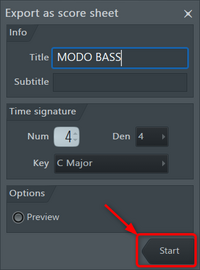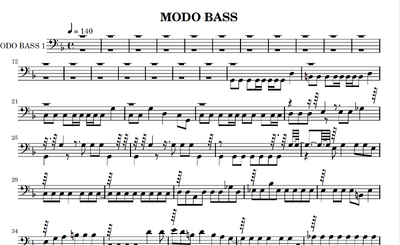FL Studio ピアノロールの使い方 その2
FL Studioに戻る。
概要
ピアノロールの編集については、前のページで説明しました。
ピアノロールのウィンドウの左上の三角マークからアクセスできる各種コマンドについて以下に説明していきます。
File
| File | スコアを開く(O) | |||
| スコアをブラウザで閲覧(B) | ||||
| スコアを保存...(S) | ||||
| MIDIファイル-読み込む...(I) | CtrL+M | |||
| MIDIファイル-保存...(E) | Shift+Ctrl+M | |||
| クリップボードから貼り付け-MIDI...(P) | Shift+Ctrl+V | |||
| MIDIクリップボードにコピーする...(C) | ||||
| スコアを譜面で書き出す...(E) |
スコアファイルとMIDIファイルの扱いに関するメニューに分かれていて、あとは、MIDI形式でクリップボードから貼り付けする機能と、スコアをPDFに出力する機能があります。
スコアとMIDIの違いは、スコアはFL Studio独自の形式で、MIDI標準ではサポートしていないようなピアノロールの情報まで対応しているのがスコア(*.fsc)ファイルです。MIDI形式のファイル(*.mid)は他のDAWファイルのピアノロールに読み込ませたい場合なんかに仲介してもらう形式になります。
MIDI形式でクリップボードから貼り付けする機能のクリップボードから貼り付け-MIDI...(P)Shift+Ctrl+Vは、他のDAWやMIDIアプリからのコピペをするときに使えることがあります。
スコアをPDFに出力する機能のスコアを譜面で書き出す...(E)は、FL Studioを起動するときに、管理者として実行を選択していれば使える機能です。起動アイコンを右クリックしたときに表示されるメニューに管理者として実行というのがあります。あるいは、毎回右クリックをするのが面倒な人は、FL Studioの起動アイコンを右クリックして表示されるメニューから[プロパティ]-[互換性]タブから[管理者としてこのプログラムを実行する]のチェックにレ点を入れておけば、普通に起動するときでも管理者として実行するけどよいですか?みたいな画面が毎回表示されるようになります。
実行するとファイル名を決めるダイアログが表示された後、以下のウィンドウが表示されます。
楽譜のタイトルとサブタイトルと拍子(Denominatorが分母なのでDenの方が基準の拍子数で、左が、分子で分母の幾つ分が1小節なののかを定義します。)を選択して、キーを選択します。C Majorは#bが無いもので、G Majorは#1つ、D Majorは#2つ、A Majorは#3つ、E Majorは#4つ、B Majorは#5つ、F# Majorは#6つ、C# Majorは#7つ、G# Majorは#8つ、D# Majorは#9つ、A# Majorは#が10個、F Majorは#11個という12種類の#記号のついた楽譜に、A Minorは#bが無いものでD Minorがb1つ、G Minorがb2つ、C Minorがb3つ、F Minorがb4つ、Bb Minorはbが5つ、Eb Minorはbが6つ、Ab Minorはbが7つ、Db Minorはbが8つ、Gb Minorはbが9つ、B Minorがb10個、E Minorがb11個という12種類のb記号のついた楽譜になります。5度ずつ上げると、#が増えていき、5度づつ下げていくと、bが増えていくという計算です。C Major=A Minorで基準になると覚えておけば、ちょっと考えれば24種類についてどうなるか思い出せます。プロはね、もう聞いただけでピーンって来ちゃうらしいですよ。あ~それね。#何個だわってね。
あとはStartボタンを押すだけです。Previewを選択してなくても、出力後、生成したPDFが起動して表示されます。
ただMODO BASSのようなものを動かすために描いたピアノロールでは、以下のようになり、使い物になりません。かなり苦労して調整するとそれなりの見た目の楽譜が得られますが、そこまでやってもタブは表示できないし、バンドスコアを生成することもできません。VexFlowを勉強するといいかもね。FLのスコア生成はものすごいプログラミング行数だと思いますが、気休めとか、おまけとか、簡易楽譜とか、その程度の使い道だと思うと良いです。
Edit
| Edit | 切り取り(T) | Ctrl+X | ||
| コピー(C) | Ctrl+C | |||
| 貼り付け(P) | Ctrl+V | |||
| 複製(U) | Ctrl+B | |||
| 削除(D) | Del | |||
| 左へ移動 | Shift+→ | |||
| 右へ移動 | Shift+← | |||
| 左へ移動(精細) | Shift+Ctrl+→ | |||
| 右へ移動(精細) | Shift+Ctrl+← | |||
| 上に移動(半音) | Shift+↑ | |||
| 下に移動(半音) | Shift+↓ | |||
| 上に移動(1オクターブ) | Ctrl+↑ | |||
| 下に移動(1オクターブ) | Ctrl+↓ | |||
| 長さの廃棄(スナップ設定の長さに全て揃える) | Shifit+D | |||
| [ ]左からのノートリサイズを許可 | Ctrl+Alt+Home | |||
| [ ]マウスホイールでノートをナッジする | ||||
| 色の変更 | Alt+C | |||
| Mute | Alt+M | |||
| Mute解除 | Shift+Alt+M | |||
| スペースを挿入 | Ctrl+Ins | |||
| スライス&スペース挿入 | Ctrl+Alt+Ins | |||
| スペース削除 | Ctrl+Del | |||
| トリム選択 | ||||
| 現在のコントローラ値を挿入 | Ctrl+I | |||
| オートメーションクリップに変える... |
FL Studioに戻る。